Anonymat avec Tor
Dans certaines situations, on préfère naviguer de manière anonyme. Sur certains sites sensibles ou tout simplement lorsque l'on ne désire pas faire connaître son adresse IP. Tor est un réseau de tunnels virtuels permettant de lutter contre l'analyse du trafic.
En effet, lorsque vous envoyez des données sur internet, par exemple un fichier audio, celui-ci est accompagné d'un en-tête. L'en-tête contient des informations concernant la taille des données, l'origine ainsi que la destination du fichier.
Chiffrer les données ne résoud qu'une partie du problème étant donné qu'il chiffre uniquement les données mais ne touche pas aux en-têtes.
Tor utilise le principe du réseau anonyme décentralisé. À la place d'utiliser un chemin direct entre la source et le destinataire, les paquets suivent un itinéraire aléatoire parmi plusieurs relais, ce qui permet de faire disparaître les traces. Il devient alors très difficile de savoir d'où proviennent les données ainsi que leur destination.
Explication en image :



Il est important de noter que Tor ne fonctionne qu'avec les flux TCP et peut être utilisé avec n'importe quelle application supportant le protocole réseau SOCKS.
Installation de Tor :
Avant de commencer, il est nécessaire de télécharger Tor. Rien de plus facile car celui-ci se trouve dans le dépôt officiel, cela dit il est possible d'obtenir la toute dernière version depuis cette page.
# aptitude install TorEn revanche, si vous l'installez depuis les sources, assurez-vous d'avoir installé certains paquets nécessaires au fonctionnement de Tor avant de l'installer :
$ aptitude install libevent1 libevent-dev openssl zlib1g zlib1g-dev
$ tar xzf Tor-0.2.0.32.tar.gz
$ cd Tor-0.2.0.32
# ./configure && make (en root si besoin)
# make install
Installation et configuration de Privoxy :
Une fois Tor installé, pour configurer au mieux les applications pour l'utiliser, il faut télécharger et installer Privoxy (qui est un proxy web) :
# aptitude install privoxyPrivoxy et Tor sont maintenant installés sur le système, avant de les utiliser il faut configurer Privoxy. Le fichier de configuration se trouve dans le répertoire /etc/prixoxy/ et se nomme config. C'est au début de ce fichier qu'il faut ajouter deux lignes :
listen-address 127.0.0.1:8118Après avoir relancé Privoxy, il faut configurer le navigateur web ainsi que les autres applications (messagerie instantanée, IRC, etc.).
forward-socks4a / 127.0.0.1:9050 . (Ne surtout pas oublier le point)
Configurer Iceweasel (ou Mozilla Firefox) :
Tout d'abord, il est bon de savoir qu'il existe un outil additionnel pour le navigateur web Iceweasel, celui-ci se nomme Tor Button et est disponible en téléchargement sur cette page. Ce dernier n'est pas essentiel mais permet toutefois d'activer ou non Tor d'un seul clic et permet de gagner du temps, ce qui n'est pas négligeable.
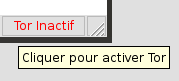
Ce bouton permet d'alterner entre la configuration du proxy pour Privoxy et Tor (ci-dessous) et aucun proxy (No proxy).

Le principe est le même pour les autres navigateurs comme Konqueror, mais aussi pour les divers programmes de communication (Kopete, aMSN, Pidgin, Gajim, ...). Cette page vous donnera plus de renseignements quant à la procédure pour utiliser Tor avec certaines applications.
Exemple avec Ktorrent :

Vérification de fonctionnement :
Après tout, il est évident qu'il faille vérifier si Tor et Privoxy fonctionnent correctement. Pour cela il est possible de vérifier grâce à plusieurs sites :
Si cela fonctionne, l'adresse IP n'est alors pas du tout la votre et le temps de chargement des pages est plus long qu'en temps normal.
N.B : Pour les utilisateurs qui souhaitent contribuer au projet, il est possible de configurer un relais Tor en offrant une partie de bande passante pour ainsi permettre au projet d'acquérir un réseau plus rapide et plus sécurisé. Plus d'informations sont disponibles sur cette page.





